Kostenloser Assistent zum Exportieren von Whatsapp-Chats als PDF
Mit iTransor for WhatsApp können Sie WhatsApp Chats ohne Einschränkungen als PDF auf PC exportieren. Sichern oder stellen Sie WhatsApp Daten auf Gerät jederzeit wiederher.
Es kann sein, dass Sie einige Ihrer WhatsApp-Chats als Beweismittel vor Gericht vorlegen müssen. Eine druckbare PDF-Version Ihrer Chat-Protokolle ist nützlich. Möglicherweise müssen Sie auch einige WhatsApp-Chats, die Geschäftsinformationen enthalten, mit anderen übermittelt. Es ist daher notwendig, Whatsapp-Chats als PDF zu exportieren.
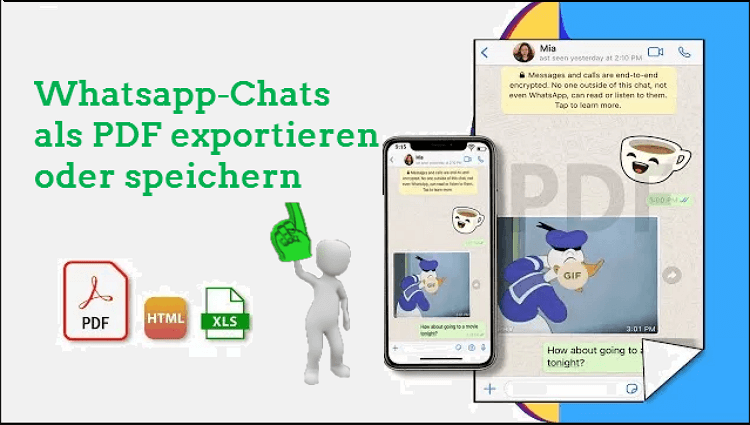
In diesem Artikel zeigen wir Ihnen verschiedene Methoden, um WhatsApp-Chats mit Medien auf iPhone/Android in PDF zu exportieren.
Wie man WhatsApp Chats als PDF exportieren kann?
Das Exportieren von WhatsApp-Chats in PDF ist nicht so schwierig und komplex, wie Sie es sich im Voraus vorstellen. Im Folgenden werden 5 nützliche Methoden im Detail erklärt, um WhatsApp Chat als PDF zu speichern.
1 WhatsApp Chats in PDF exportieren mit dem professionellen Whatsapp-Datenübertragungs-Tool
Eine Drittanbieter-App zu nutzen ist der beste Weg, um WhatsApp-Chats als PDF mit Bilder zu exportieren. Eine der besten verfügbaren ist iTransor for WhatsApp Übertragungstool.
- Exportieren oder drucken Sie WhatsApp-Chats wie Chatsverläufe, Fotos, Videos, Dateien usw. in PDF und andere Formate wie HTML und CVS/XLS ohne Einschränkungen.
- Es ermöglicht Ihnen, WhatsApp-Chats zwischen verschiedenen Systemen zu übertragen, z. B. iPhone zu Android, Android zu iPhone.
- Sie können WhatsApp-Backup von Google Drive direkt ansehen, exportieren und wiederherstellen
- Kompatibel mit allen Android- und iOS-Versionen, einschließlich Android 14/15 und iOS 18/17 usw.
- Sie können alle WhatsApp-Nachrichten von Android und iPhone auf Ihrem Computer sichern.
Video-Anleitung: wie man mit iTransor for Whatsapp Whatsapp Chats als PDF exportieren
Schritt-Anleitung: WhatsApp Chat in PDF über iTransor for WhatsApp zu speichern.
Wenn Sie WhatsApp Backup noch nicht mit iTransor for Whatsapp erstellt haben, sollten Sie zuerst WhatsApp mit dem Software sichern.
1. Erstellen Sie eine Sicherungskopie von WhatsApp.
Schritt 1. Installieren Sie „iTransor for WhatsApp“ auf Ihrem PC und verbinden Sie Ihr Gerät mit dem Computer über Kabel.
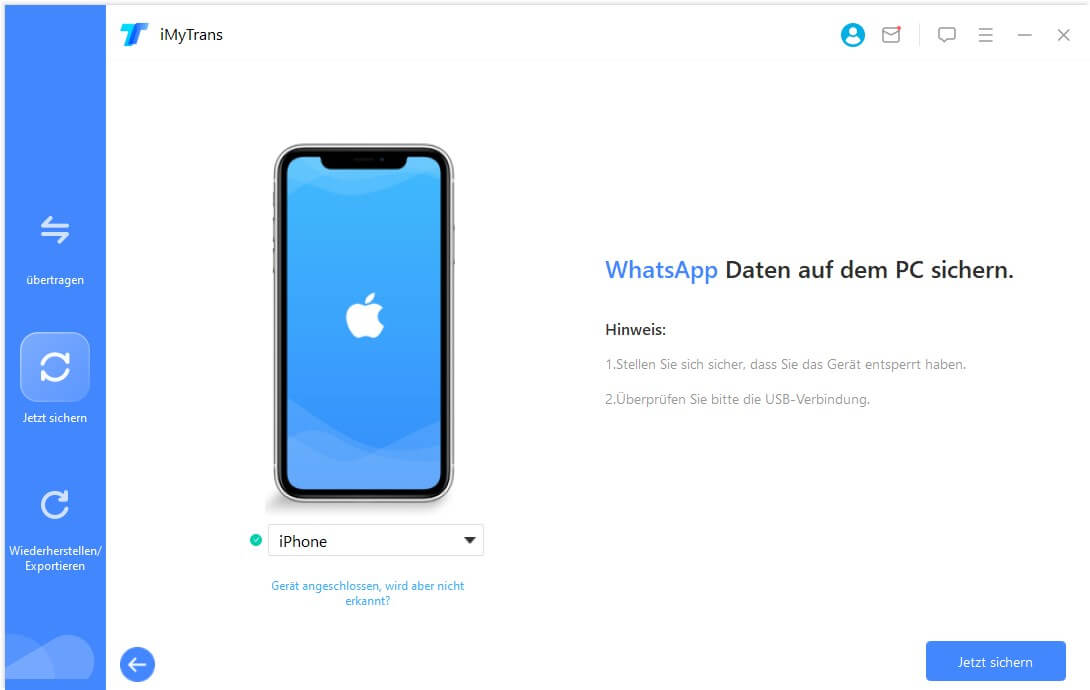
Schritt 2. Wählen Sie den „Sichern“, sobald das Gerät erkannt wird. Warten Sie, bis die Software Ihre WhatsApp-Daten gelesen und ein Backup erstellt hat.
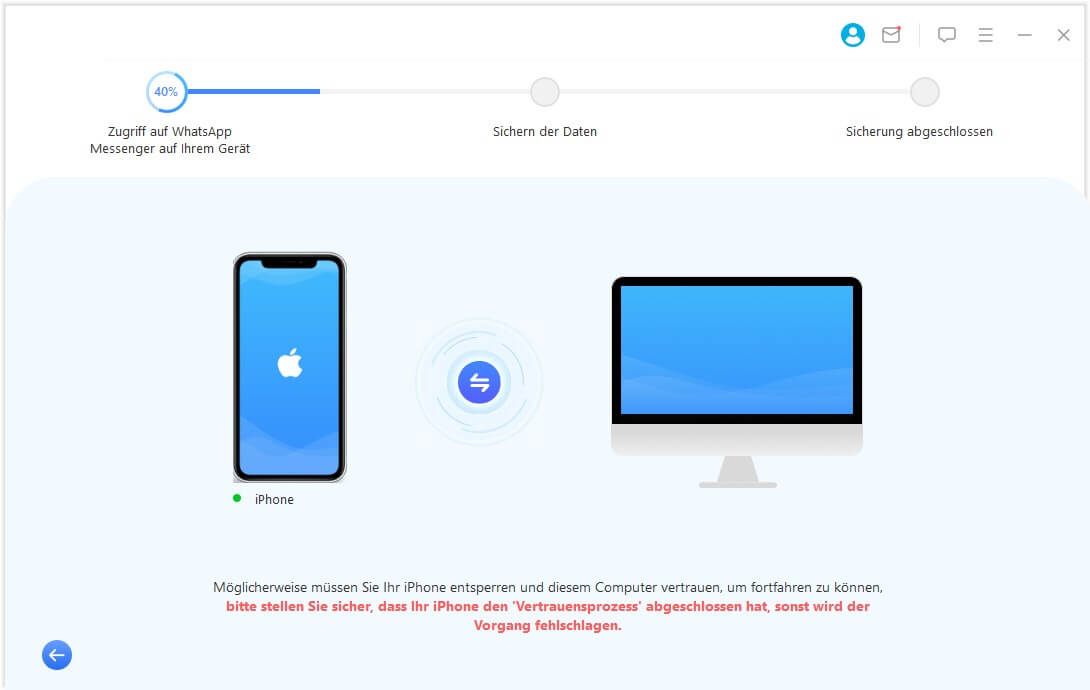
Schritt 3. Sobald die Sicherung abgeschlossen ist, tippen Sie einfach auf „Wiederherstellen/Exportieren“.

2. Beginnen Sie WhatsApp Chats als PDF exportieren.
Schritt 1. Wählen Sie die gerade erstellte Sicherung und dann tippen Sie auf „Exportieren“.
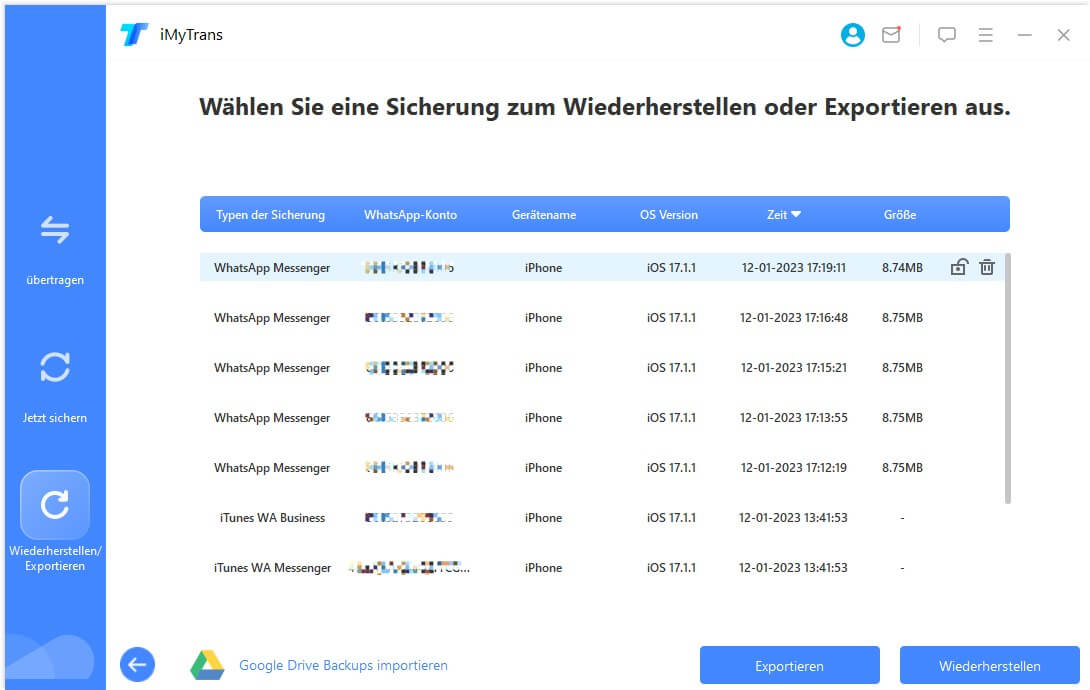
Schritt 2. Nach dem Einlesen des Backups erstellt iTransor for WhatsApp eine übersichtliche Vorschau Ihrer WhatsApp-Chats. Wählen Sie die gewünschten Chats aus und wählen Sie neben der Option 'Speichern unter' PDF. Klicken Sie einfach auf 'Exportieren', um den Vorgang zu starten.
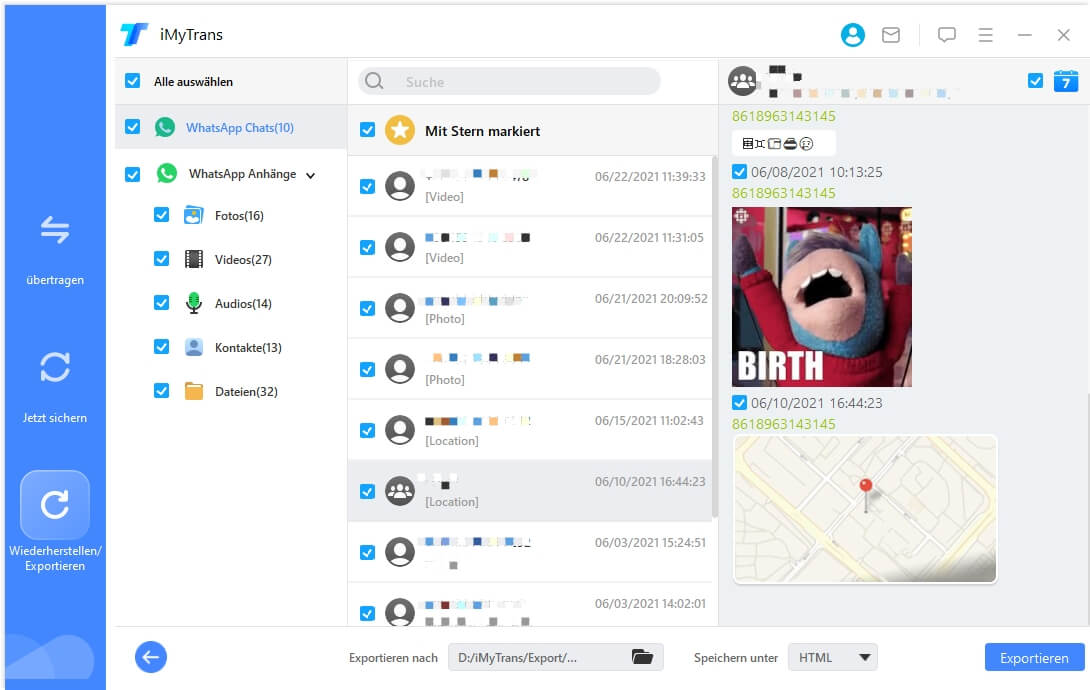
Schritt 3. Warten Sie eine Minute, bis der Exportvorgang der WhatsApp-Chats abgeschlossen ist.
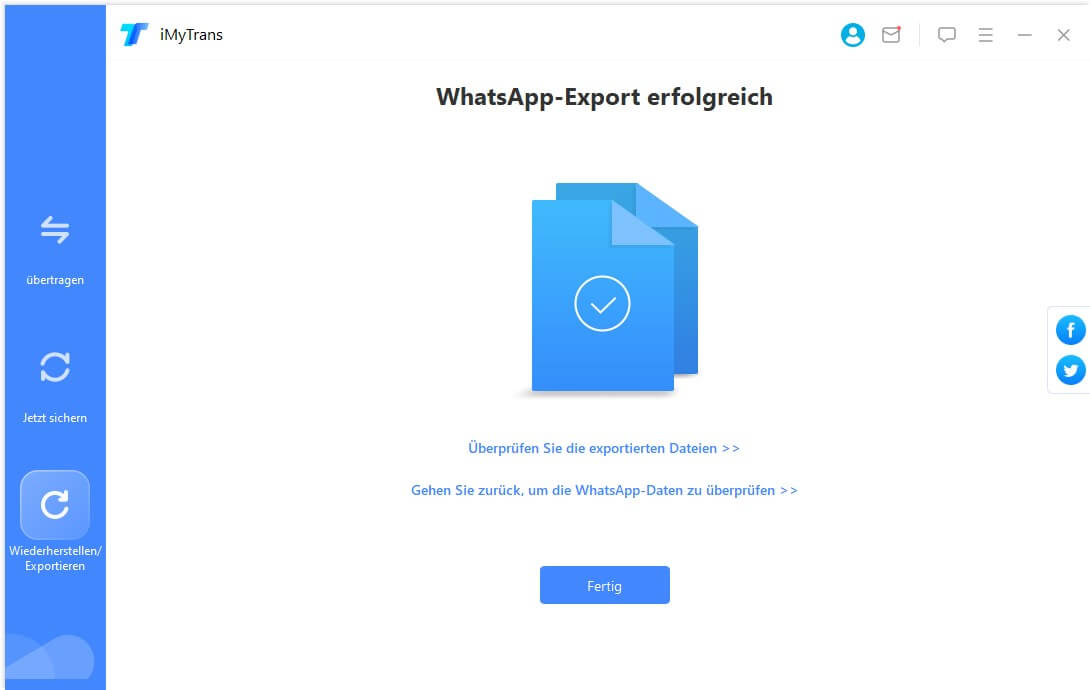
Hinweise:
Bei dieser Methode enthalten die als PDF gedruckten/exportierten WhatsApp-Dateien Mediendateien, wie z.B. Bilder.
Wenn Sie ausprobieren möchten, wie Sie Whatsapp-Chats als PDF so exportieren können, wie sie auf Whatsapp erscheinen, klicken Sie auf die kostenlose Download-Schaltfläche unten, um es herunterzuladen und auszuprobieren!
2WhatsApp-Chat als PDF exportieren per Mail
Eine Möglichkeit, WhatsApp Verlauf zu exportieren als PDF, besteht darin, sie per E-Mail zu versenden. Bei diesem Verfahren werden Ihre Chats als .txt-Dateien gespeichert. Diese .txt-Dateien können Sie dann auf Ihrem Computer zu PDF-Format konvertieren und speichern. Der Vorteil dieser Methode liegt darin, dass sie keine Drittanbieteranwendungen benötigt und vollkommen kostenlos ist.
Hier sind die Schritte zum Exportieren von WhatsApp-Chats als PDF per E-Mail:
Schritt 1. Öffnen Sie zunächst die WhatsApp-Einstellungen auf Ihrem iPhone oder Android-Telefon. Klicken Sie auf Chat > Chats exportieren.
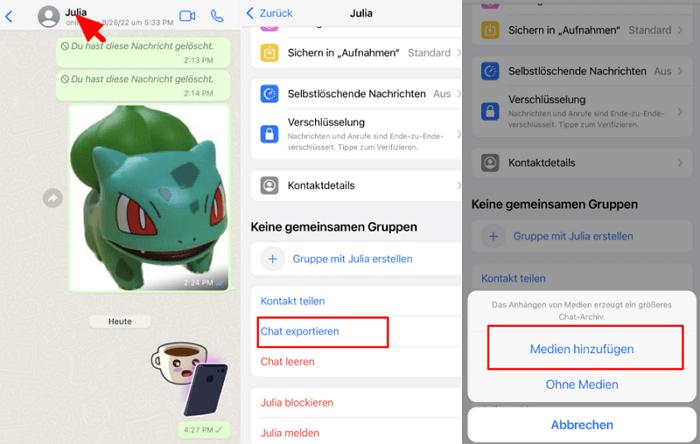
Schritt 2. Wählen Sie den Kontakt aus, mit dem Sie WhatsApp Chat als PDF exportieren möchten. Es erscheint ein Pop-up-Fenster, in dem Sie gefragt werden, ob Sie Medien anhängen oder ohne Medien möchten.
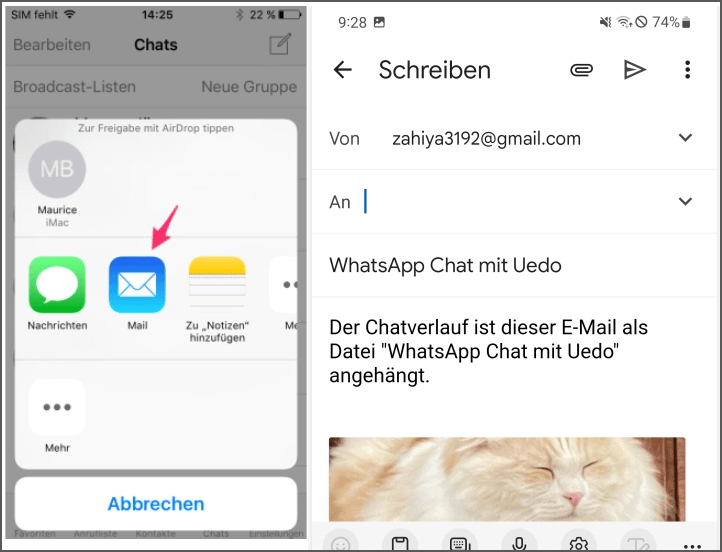
Schritt 3. Das Menü Teilen wird angezeigt. Wählen Sie die E-Mail-Anwendung aus der Liste. Die Quelldatei (für Android .txt-Datei; für iPhone zip-Datei) wird automatisch erstellt. Senden Sie sie an sich selbst und laden Sie die Datei auf Ihren PC herunter.
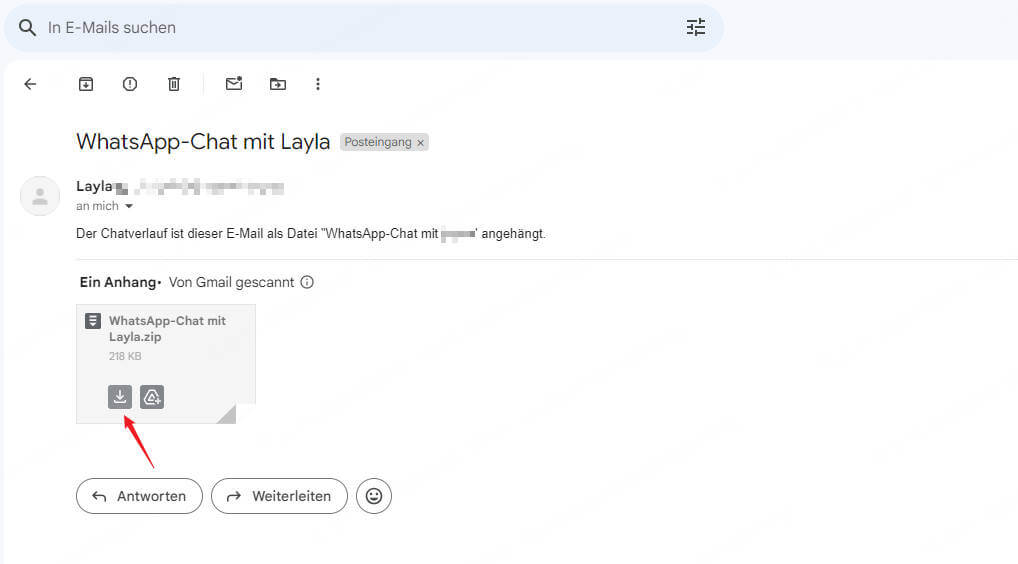
Schritt 4. Kopieren Sie den Chat in eine Word-Datei. Wenn Sie WhatsApp Chat mit Bildern exportieren in PDF, fügen Sie auch alle Bilder in Word ein. Klicken Sie dann auf Datei > Speichern unter. Sie können WhatsApp-Chats als PDF speichern.
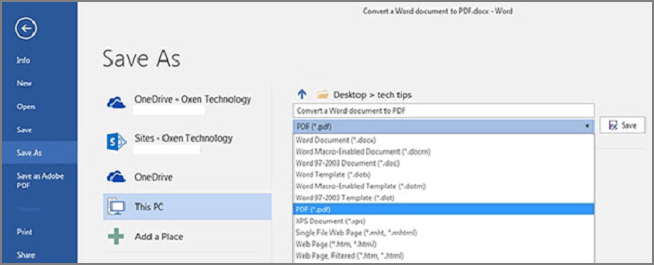
3WhatsApp-Chats über den Dateimanager als PDF exportieren (nur Android)
Die letzte Methode für Android-Nutzer, um WhatsApp-Chats als PDF zu exportieren, ist der Dateimanager. WhatsApp-Chats sind als verschlüsselte Dateien (crypt12/14/15) auf deinem Dateimanager gespeichert. Um WhatsApp Chat in PDF zu umwandeln , müssen Sie diese Dateien zunächst auf Ihren Computer kopieren und mithilfe eines speziellen Tools WhatsApp Viewer öffnen und anschließend als PDF exportieren.
Dieser Prozess erfordert mehrere Schritte. Hier sind die zu befolgenden Schritte.
Schritt 1. Öffnen Sie die Dateien-App. Öffnen Sie den Ordner mit dem Namen „Databases“.
Schritt 2. Suchen Sie in diesem Ordner nach der Datei „msgstore.db.crypt12“ und kopieren Sie sie an einen anderen Ort.
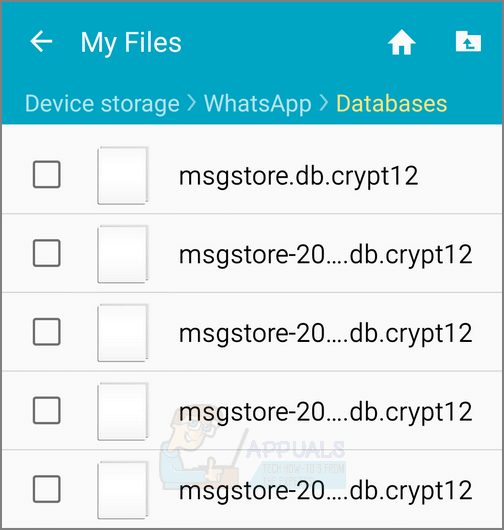
Beachten Sie:
Die Endung dieser Datei kann in einigen Fällen anders lauten. Er kann zum Beispiel crypt8 lauten. Diese Methode funktioniert auch für diesen Prozess.
Schritt 3. Übertragen Sie die Datei auf Ihren PC.
Schritt 4. Laden Sie WhatsApp Viewer herunter und öffnen Sie die Datei "msgstore.db.crypt12". Sie können dann die WhatsApp-Chats suchen und sie als Text in eine PDF-Datei umwandeln.
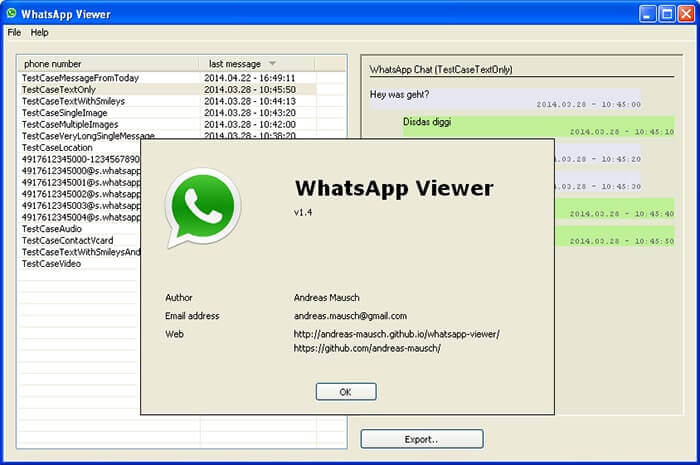
4 WhatsApp-Chats über Google Docs in PDF exportieren (WhatsApp Web verfügbar)
Da die Export-Option auf WhatsApp Web nicht von WhatsApp unterstützt wird, können Nutzer den WhatsApp-Chat auf WhatsApp Web schwer in PDF exportieren. Zum Glück gibt es einen guten Weg, mit dem Sie den Chat auf Ihrem WhatsApp Web leichter exportieren können – Machen Sie einen Screenshot von einem WhatsApp-Webchat, fügen Sie ihn in ein Google Doc oder eine andere Datei ein und speichern Sie ihn als PDF.
Schritt 1. Melden Sie sich bei WhatsApp Web an und wählen Sie die WhatsApp-Chats aus, die Sie als PDFs exportieren möchten.
Schritt 2. Machen Sie einen Screenshot von allen Chats, die Sie benötigen. Sie können die Tastenkombinationen „Strg + A“ (Windows) und „Command + A“ (macOS) drücken, um den gesamten Chat auszuwählen.
Schritt 3. Fügen Sie den Screenshot in Google Docs ein, klicken Sie auf Datei > Kostenlos Testen > PDF-Datei und speichern Sie das PDF-Dokument. Der gesamte Vorgang ist nun abgeschlossen. Jetzt ist es erfolgreich, WhatsApp-Chats von WhatsApp Web als PDF zu exportieren.
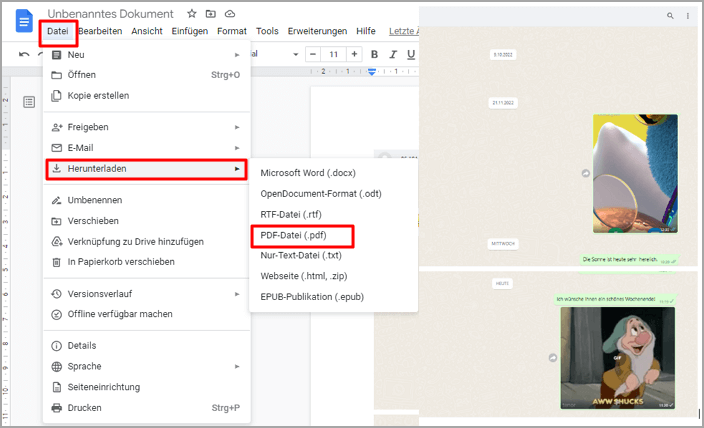
FAQ zum Exportieren von WhatsApp-Chats als PDF
1 Kann ich den gesamten WhatsApp-Chat mit Medien als PDF exportieren?
Ja, Sie können den gesamten WhatsApp-Chat direkt oder mit Tools von Drittanbietern wie iTransor for WhatsApp als PDF exportieren. Die exportierte Version enthält die mit Sternchen versehenen Nachrichten und Anhänge auf einmal, wenn Sie dies angeben.
2 Können Sie WhatsApp-Chats auf dem PC speichern?
Sie können die Funktion "Chats exportieren" verwenden, um eine Kopie des Chatverlaufs eines Einzel- oder Gruppenchats zu exportieren. Öffnen Sie den Einzel- oder Gruppenchat. Tippen Sie auf Weitere Optionen > Mehr > Chat exportieren . Wählen Sie, ob Sie den Chat mit oder ohne Medien exportieren möchten.
3 Warum kann ich einen WhatsApp-Chat nicht als PDF-Datei exportieren?
Wenn Sie in Deutschland leben, müssen Sie WhatsApp möglicherweise aktualisieren, bevor Sie die Funktion "Chats exportieren" nutzen können.
Fazit
Dies sind alle Methoden, um WhatsApp-Chats in PDF zu eexportieren bzw. wenn sie eine formattierte SD Karte wiederherstellen wollen. Wir empfehlen iTransor for WhatsApp. Es ist einfach und bequem zu benutzen. Wir haben jetzt die kostenlose Testversion, klicken Sie einfach auf die Schaltfläche unten und versuchen!





